极速office2016自动更新关闭步骤
时间:2022-10-26 15:38
今天小编介绍分享下极速office2016自动更新关闭步骤,想要关闭的小伙伴可以学习一下哦。
极速office2016自动更新关闭步骤

先打开一个组件,比如可以打开Office2016的EXCEL电子表格软件,其它组件也是可以的。

点击界面左上角的文件菜单,如图所示操作。
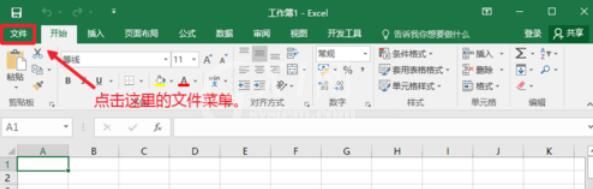
在左侧这里找到账户选项打开进入,开始进行操作。
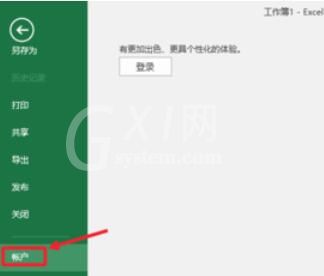
点击更新选项中的禁用更新按钮。
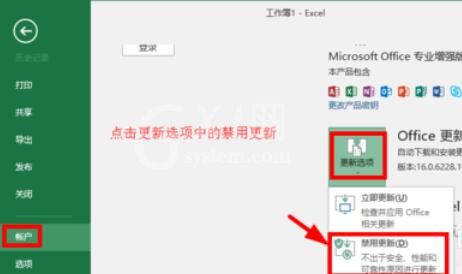
当Office更新这里显示为无法更新此产品的时候,说明我们设置完成。
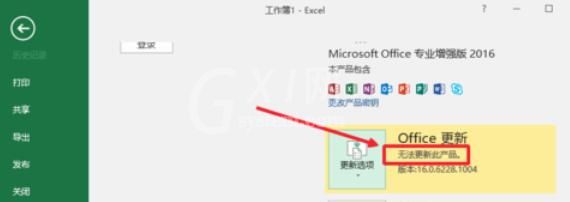
当我们以后需要更新的时候,我们再次在这里选择修改即可。启用更新。
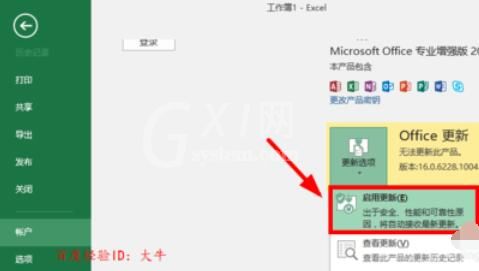
以上就是极速office2016自动更新关闭步骤,希望学习后对你有所帮助。



























